آموزش غیرفعال کردن کیبورد لپ تاپ

غیرفعال کردن کیبورد لپ تاپ
غیر فعال کردن کلیدهای کیبورد با نرم افزار به همراه کارایی تغییر عملکرد دکمه ها
بیشتر کیبوردهای کامپیوترهای رومیزی و لپ تاپ ها کلیدهایی دارند که در گذشته برای انجام کاری بوده و حالا بلا استفاده شدند.از جمله این کلیدها می توان به Scroll Lock و Insert و Home و Menu اشاره کرد.
همچنین کلیدهای تکراری مانند Win و Alt و Ctrl را که در کنار کلید فاصله وجود دارند.
خوب این کلیدها را شاید بیشتر مواقع به اشتباه فشار دهید یعنی ناخواسته انگشت تان روی این کلیدها می رود و اما خوشبختانه ترفندی هست که بتوانید به صورت دائمی یا موقت این کلیدها را غیر فعال کنید.
در این روش شما به برنامه ای به نام SharpKeys نیاز دارید.
SharpKeys یک ابزار کم حجم است و می توانید بدون اینکه نصب کنید از نسخه پرتابل آن استفاده کنید. همان طور که از نامش هم شاید بتوان فهمید این است که می توان با استفاده از آن هر کلیدی که بخواهید غیر فعال کنید یا به عبارتی کلیدهایی که اصلا باهاشون کار نمی کنید را غیر فعال کنید.
حتی این امکان را به شما می دهد که وظیفه یک کلید را به کلید دیگری تبدیل کنید مثلا کلید Home را برای اجرای برنامه مشخصی یا اجرای دستوراتی مانند Enter تغییر دهید. خلاصه اینکه همه ی کلیدهای موجود در کیبورد را طبق درخواست خود می توانید برای اجرایی اختصاص دهید. در ضمن خیلی کار با آن راحت بوده و با همه ی نسخه های ویندوز سازگار است.
برای دانلود نسخه SharpKeys کلیک کنید.
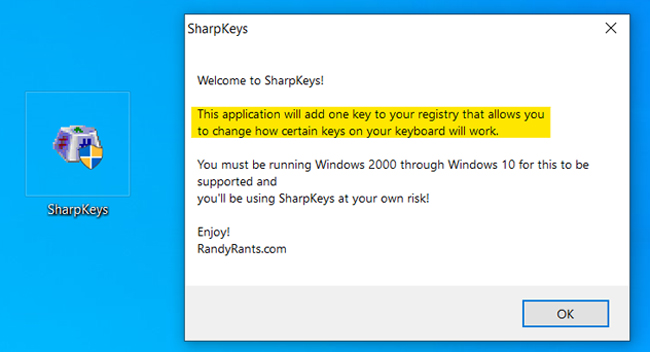
پس از نصب برنامه SharpKeys برای اولین بار روی کامپیوتر ،پیام خوش آمدمانند تصویر بالا و یک نمای کلی از نحوی عملکرد برنامه را نشان می دهد .
مانند این است که یک کی key و کلید یا پوشه جدید داخل رجیستری اضافه می کند.
در واقع از طریق آن طریقه عمل کیبورد در ویندوز را تغییر می دهد.
به طوری که کلیدهایی که برای غیر فعال کردن انتخاب کردید را شناسایی نخواهد کرد.
به این معنا که تغییراتی که از این طریق انجام می دهید همیشه باقی خواهد بود حتی اگر برنامه SharpKeys را برای همیشه از کامپیوترتان حذف کنید.
اما می توانید هر وقت که خواستید دوباره به حالت قبل برگردید و کارایی کلید کیبورد به حالت طبیعی برگردد.
حالا روی OK کلیک کنید تا رابط کاربری برنامه را ببینید.
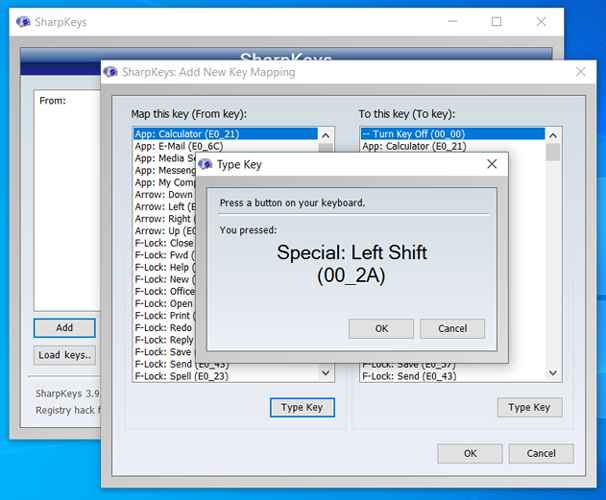
بعد از این که به صفحه اول برنامه وارد شدید از پایین صفحه روی Add کلیک کرده تا پنجره Add New Key Mapping باز شود از لیست From Key سمت چپ کلیدی که می خواهید غیر فعال کنید را انتخاب نمایید. می توانید کلید را دستی انتخاب کنید یا روی Type Key از پایین زده سپس در کیبورد کلید مد نظر را فشار دهید تا به طور خودکار از لیست انتخاب شود. بعد از آن روی کلید OK بزنید. حالا گزینه Turn Key Off را از لیست To Key سمت راست انتخاب کنید. در پایان روی OK بزنید ، نام کلید غیر فعال شده در لیست نمایش داده خواهد شد. همین مراحل را برای هر کلیدی می توانید تکرار کنید.
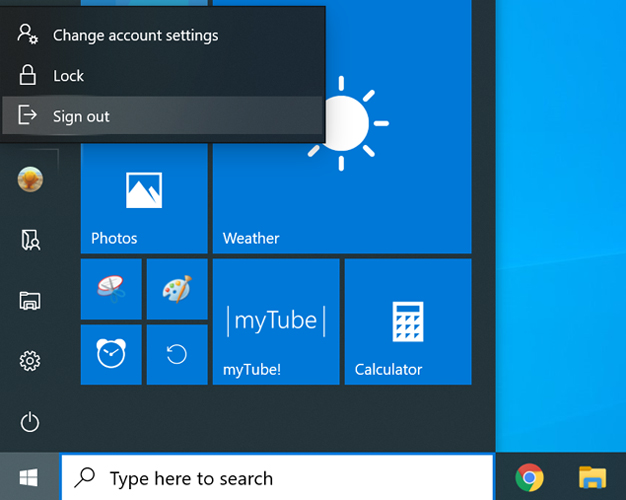
در پایان کار روی کلید Write to Registry که تغییراتی را که در ضمن کلید رجیستری مخصوص برنامه SharpKeys انجام می دهد کلیک کرده تا تاثیر تغییرات را ملاحظه کنید.
می توانید کامپیوتر را ریستارت کرده یا از اکانت ویندوز با کلید منوی Start و کلیک روی پروفایل حساب و
انتخاب Sign out خارج شوید.
بعد از اینکه برای بار دوم وارد سیستم شدید کلیدهای غیر فعال شده را امتحان کنید .
با فشردن آنها نباید جوابی دریافت کنید.
اما اگر خواستید دوباره به حالت قبل برگردانید برنامه را باز کرده و روی Delete All و سپس Write to Registry کلیک نمایید .
عد از راه اندازی مجدد کامپیوتر کلید غیر فعال بار دیگر به حالت قبل برمیگردد.
نظرات وپیشنهادات خود را با ما در میان بگذارید .
مارا در شبکه های اجتماعی دنبال کنید
منبع:tatfandsity


